谷歌浏览器的安全警告解除
来源:楷乔克罗米小站2024-12-01
谷歌Chrome浏览器是全球最受欢迎的网络浏览器之一,以其安全性和快速性能闻名。然而,有时用户在使用Chrome浏览网页或下载文件时会遇到安全警告提示,例如“已阻止不安全内容”的提醒。这些警告通常由Chrome的默认安全设置触发,目的是保护用户免受潜在威胁。然而,在某些情况下,频繁的安全警告可能会影响用户的浏览体验,特别是对于那些依赖老旧系统或特定应用的用户。本文将详细介绍如何解除Chrome浏览器中的安全警告,以便用户在必要时能够顺利访问所需内容。

一、解除Chrome安全警告的方法
1.修改Chrome设置以允许不安全内容
-打开Chrome浏览器:点击浏览器右上角的菜单按钮(三个竖点),选择“设置”。
-进入隐私和安全设置:在设置页面中,找到并点击“隐私和安全”。
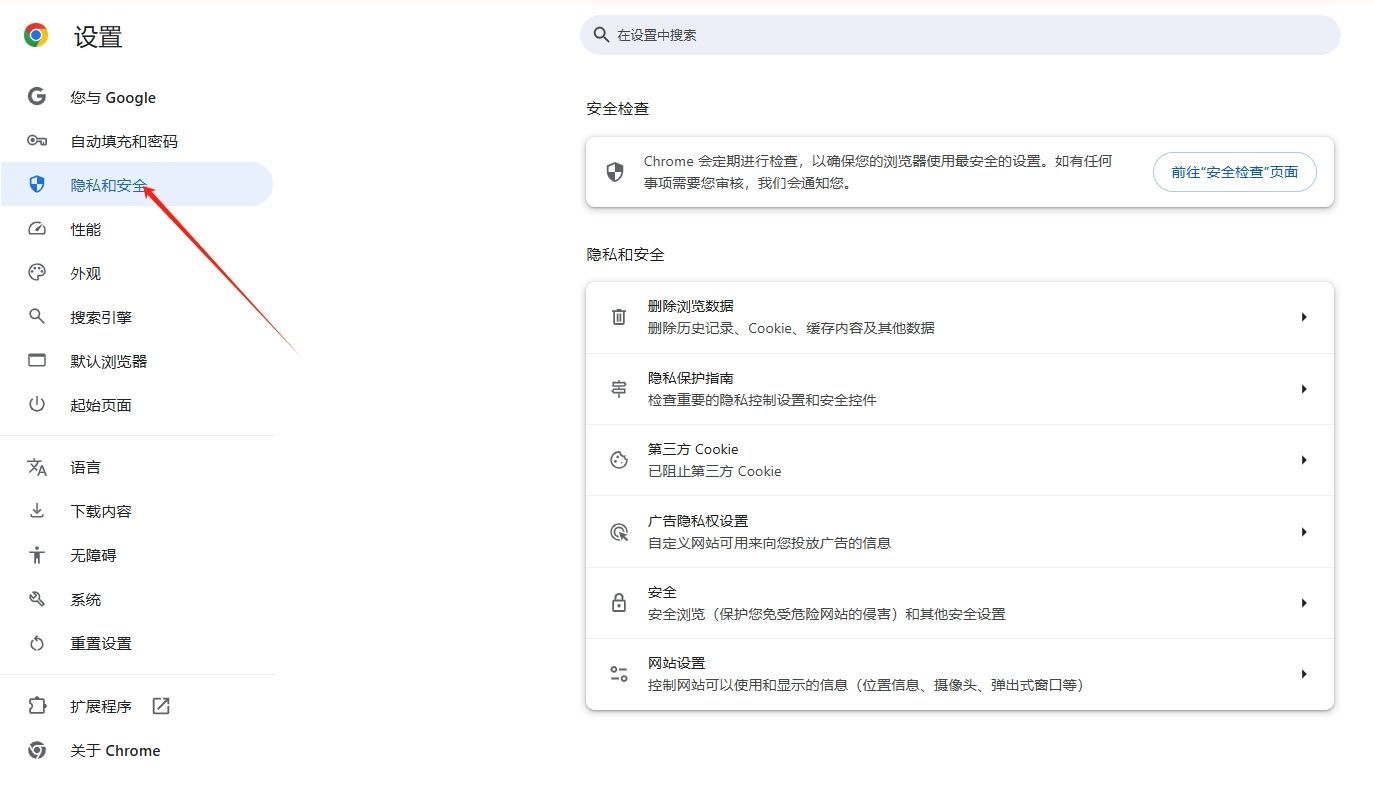
-调整网站设置:在隐私和安全页面中,点击“网站设置”,然后向下滚动到“更多内容设置”。
-配置不安全内容:找到“不安全内容”选项,点击它,然后添加需要允许显示不安全内容的网站域名。例如,输入“.example.com”,这样可以允许所有example.com域下的内容被显示为不安全。
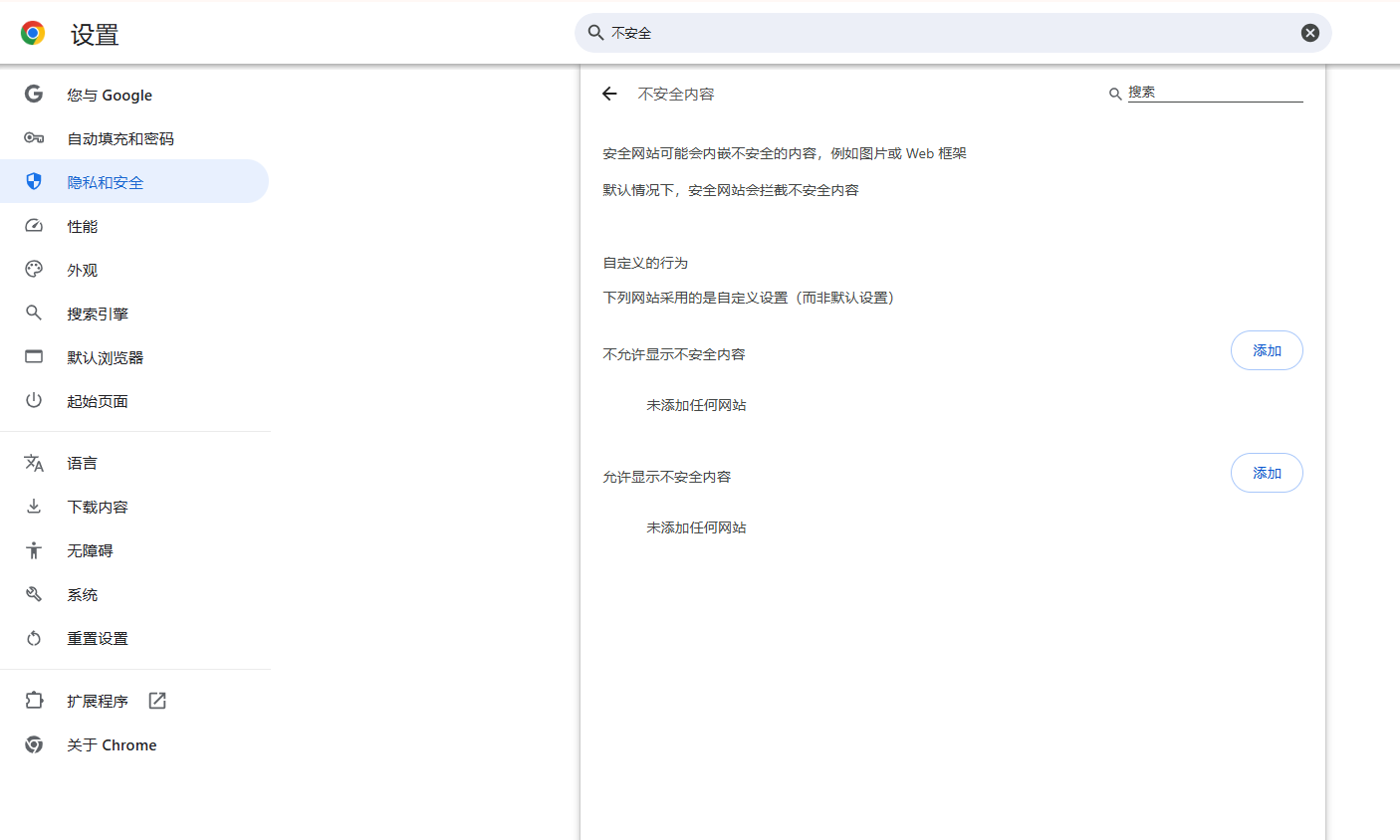
2.修改Chrome启动参数以禁用不安全内容检查
-右键点击Chrome快捷方式:在桌面或开始菜单中找到Chrome的快捷方式,右键点击它,选择“属性”。
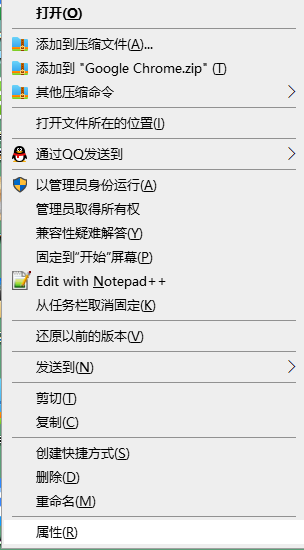
-修改目标栏:在属性窗口中,找到“目标”栏,在引号前添加以下命令行参数(注意有一个空格):--allow-running-insecure-content
-保存设置:点击“确定”保存更改。
3.关闭Chrome安全浏览功能
-打开Chrome浏览器,点击右上角的菜单按钮,选择“设置”。
-进入隐私和安全设置:在设置页面中,点击“隐私和安全”,然后找到“安全”选项。
-关闭安全浏览功能:在安全页面中,找到“安全浏览”选项,将其关闭。
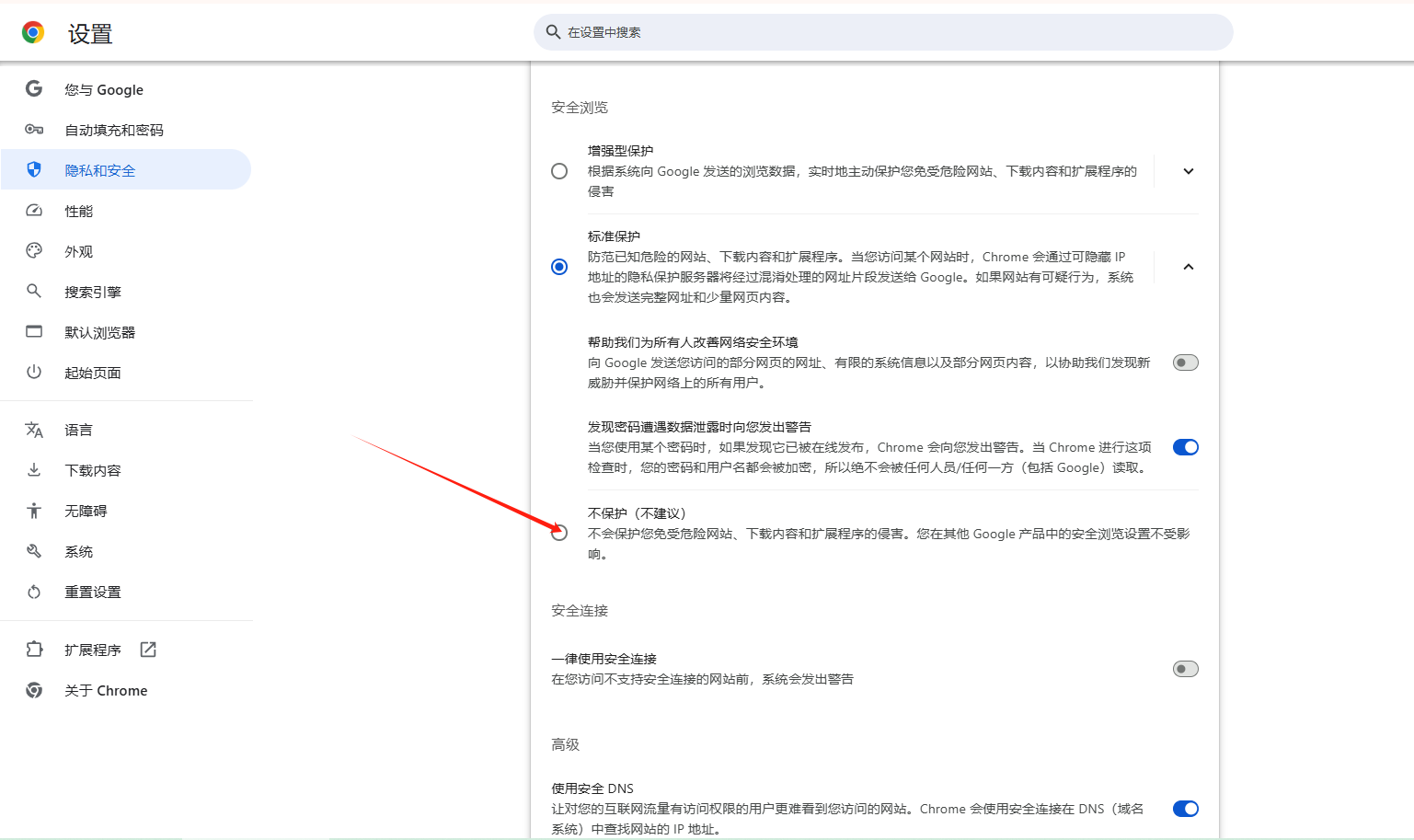
4.使用命令行参数禁用证书错误警告
-创建Chrome快捷方式:在桌面或开始菜单中找到Chrome的图标,右键点击它,选择“发送到-桌面(创建快捷方式)”。
-修改快捷方式属性:右键点击新创建的快捷方式,选择“属性”。
-添加命令行参数:在属性窗口中的“目标”栏末尾添加以下命令行参数(注意有一个空格):--ignore-certificate-errors
-保存设置:点击“确定”保存更改。
二、注意事项
-谨慎操作:虽然上述方法可以帮助你解除Chrome的安全警告,但这样做可能会使你暴露于潜在的安全风险中。请确保你知道自己在做什么,并仅在你信任的网站上禁用这些警告。
-定期更新浏览器:保持Chrome浏览器更新至最新版本可以确保你获得最新的安全补丁和功能改进。
-备份数据:在进行任何重大更改之前,建议备份重要数据以防万一出现问题导致数据丢失或其他问题发生。

